Introduzione
In questo documento viene descritto come raccogliere i log necessari e i risultati dei comandi da Cisco DNA Center.
Prerequisiti
Requisiti
Cisco raccomanda la conoscenza dei seguenti argomenti:
- È necessario che l'utente disponga dell'accesso CLI (Command Line Interface) al Cisco DNA Center.
- Per accedere a Cisco DNA Center tramite CLI, è necessario connettersi tramite Secure Socket Shell (SSH) all'indirizzo IP del Cisco DNA Center utilizzando maglev come nome utente sulla porta 222.
Componenti usati
Le informazioni fornite in questo documento si basano sulle seguenti versioni software e hardware:
Le informazioni discusse in questo documento fanno riferimento a dispositivi usati in uno specifico ambiente di emulazione. Su tutti i dispositivi menzionati nel documento la configurazione è stata ripristinata ai valori predefiniti. Se la rete è operativa, valutare attentamente eventuali conseguenze derivanti dall'uso dei comandi.
Premesse
L'inserimento anticipato di queste informazioni in una richiesta di assistenza (SR) del centro di assistenza tecnica (TAC) consente di risolvere il problema senza problemi.
Strumento AURA per la verifica dello stato, della scalabilità e dell'idoneità all'aggiornamento
Eseguire lo strumento AURA disponibile su Github per eseguire i controlli di integrità, scalabilità e idoneità all'aggiornamento su Cisco DNA Center. Lo strumento può anche catturare output dai dispositivi fabric, ISE e WLC per eseguire più controlli di stato, control plane, security plane e Assurance. È estremamente utile eseguirlo prima di un aggiornamento per garantire un aggiornamento senza problemi. È possibile pianificare l'esecuzione regolare dello strumento.
Ulteriori informazioni sono disponibili qui.
Classificazione problemi Cisco DNA Center
Per qualsiasi problema riscontrato nei componenti menzionati nella descrizione del problema, fare riferimento alle categorie di problemi corrispondenti riportate di seguito per raccogliere le informazioni richieste.
| Categoria problema |
Descrizione problema |
| Aggiornamento |
Eventuali errori osservati durante i flussi di aggiornamento di sistema/applicazioni. |
| Automazione |
Backup e ripristino
Alta disponibilità (HA)
Servizi gestiti
Inventario/Rilevamento
Progettazione della rete
Provisioning
Pool IP
Automazione LAN
NUOTARE
Provisioning modello
NFV Provisioning
PNP
Licenze Smart
Criteri di accesso (ACA)
Mappe-Topologia
Problemi di integrazione con ISE, CMX, Cisco DNA-Spaces, UDN, NBAPI, notifiche NB e così via. |
| Provisioning non SDA |
Eventuali errori osservati nei flussi di provisioning non SDA. |
| Garanzia |
Analisi e report
Telemetria
Qualsiasi altro errore osservato nei flussi Assurance. |
| Problemi GUI |
Questa opzione permette di raccogliere gli errori osservati nella GUI, oltre alle informazioni richieste in altri bucket specifici dell'area interessata. |
| Accesso definito dal software |
Eventuali errori osservati nei dispositivi fabric ad accesso definito dal software. |
Registri da raccogliere per i problemi di aggiornamento
Passaggio 1. Dalla CLI di Cisco DNA Center, raccogliere i seguenti output di comando:
maglev system_updater update_info
maglev catalog settings display
maglev catalog release_channel display -V
maglev catalog settings validate
etcdctl get /maglev/config/cluster/cloud
maglev catalog system_update_package display
maglev catalog package display
Passaggio 2. Inviare l'output del servizio di aggiornamento del sistema a un file di registro e utilizzare questo comando, quindi raccogliere il file dalla cartella /tmp.
magctl service logs -r system-updater > /tmp/system-updater.log
Passaggio 3. Raccogliere i registri RCA come indicato in questo documento.
Registri da raccogliere per problemi di automazione, garanzia o di provisioning SDA/non SDA
Passaggio 1. Raccogliere i registri RCA come indicato in questo documento.
Passaggio 2. Eseguire lo strumento Cisco DNA Center AURA
Registri da raccogliere per problemi GUI
Passaggio 1. Raccogliere i registri RCA come indicato in questo documento.
Passaggio 2. Eseguire lo strumento Cisco DNA Center AURA
Passaggio 3. Raccogliere file HAR dal browser Web. Istruzioni dettagliate per Chrome:
- Quando viene rilevato un errore nella GUI, individuare la pagina e fare clic con il pulsante destro del mouse su di essa, quindi selezionare Inspect.
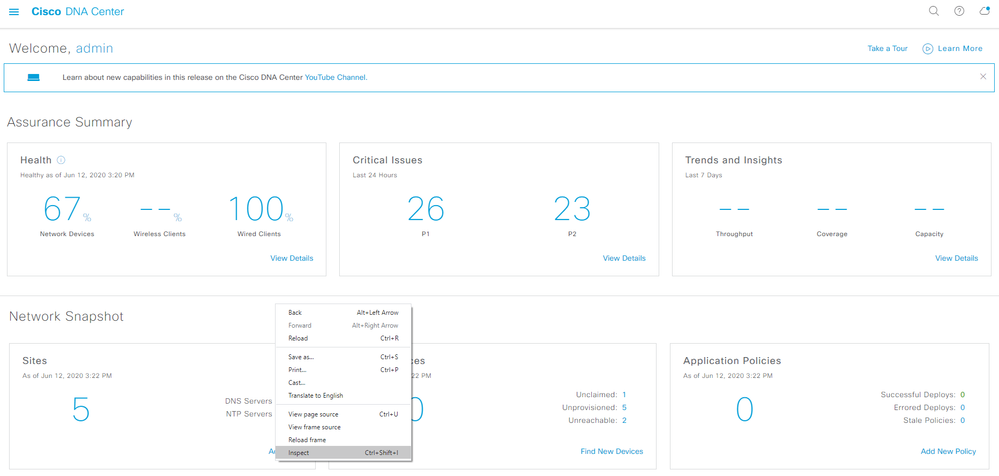
- Ispect apre Strumenti di sviluppo sul lato destro della pagina. Individuare la scheda Rete e fare clic su di essa, come mostrato di seguito:
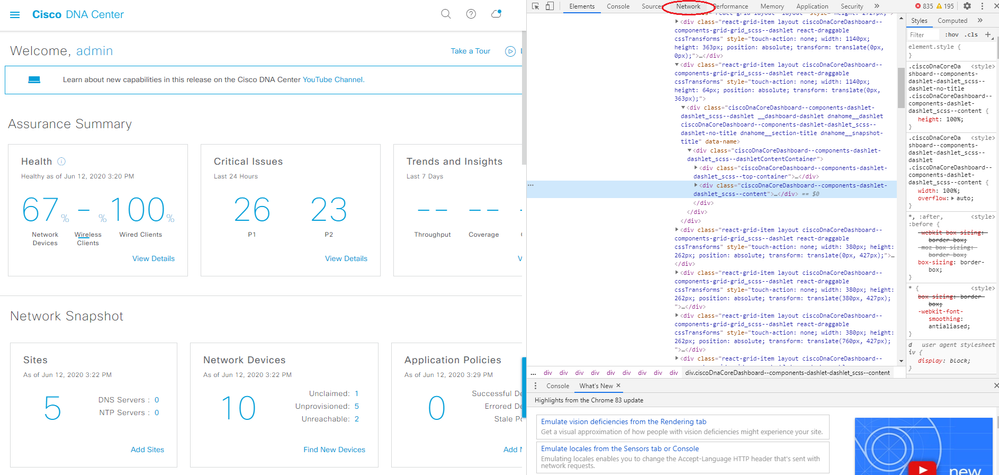
- Fare clic sulla freccia di download (Export HAR) come illustrato:
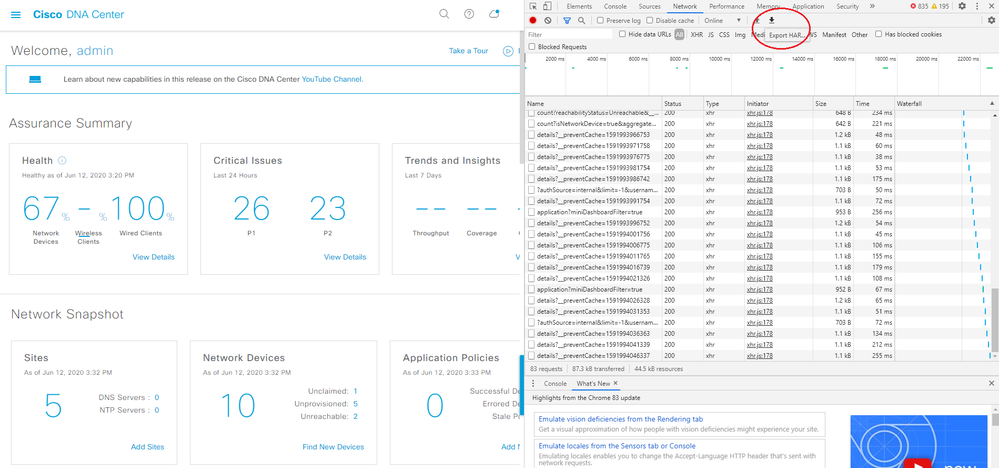
- Salvare il file HAR localmente e caricarlo nella richiesta di servizio TAC.
Registri da raccogliere dai dispositivi di rete per problemi di rete ad accesso definito dal software
Passaggio 1. Raccogliere (tramite Cisco DNA Center Command Runner / o direttamente dalla CLI del dispositivo) da tutti i nodi di controllo, i nodi di confine e i bordi interessati per un determinato sito di fabric ad accesso definito dal software:
lunghezza terminale 0
show tech-support
show tech-support fabric
show tech-support lisp
show tech-support cef
mostra isis supporto tecnico
show tech-support platform
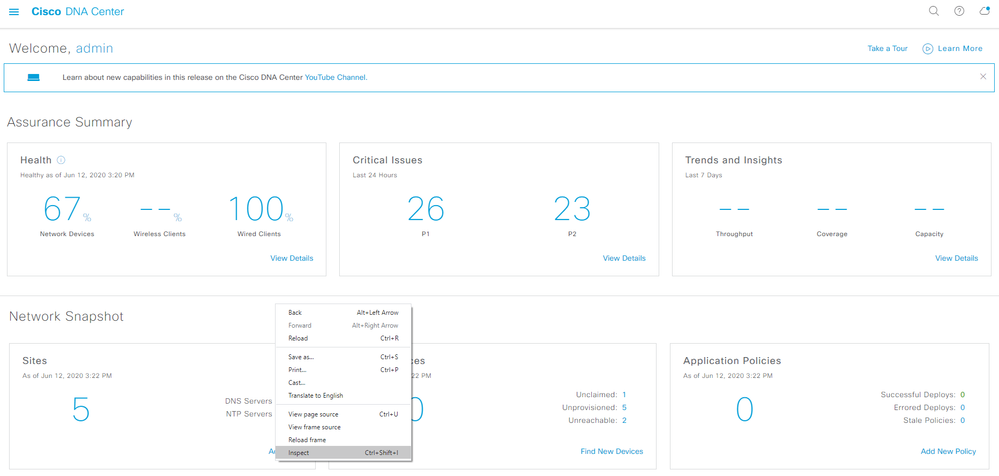
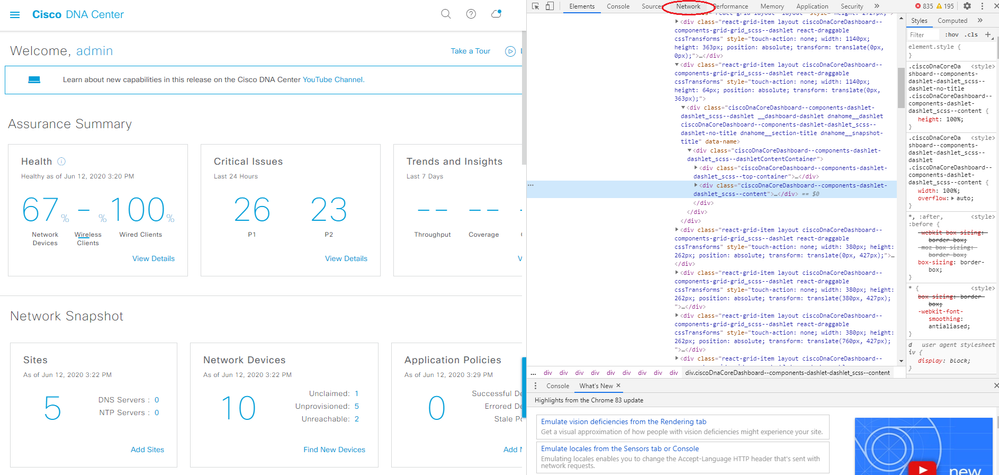
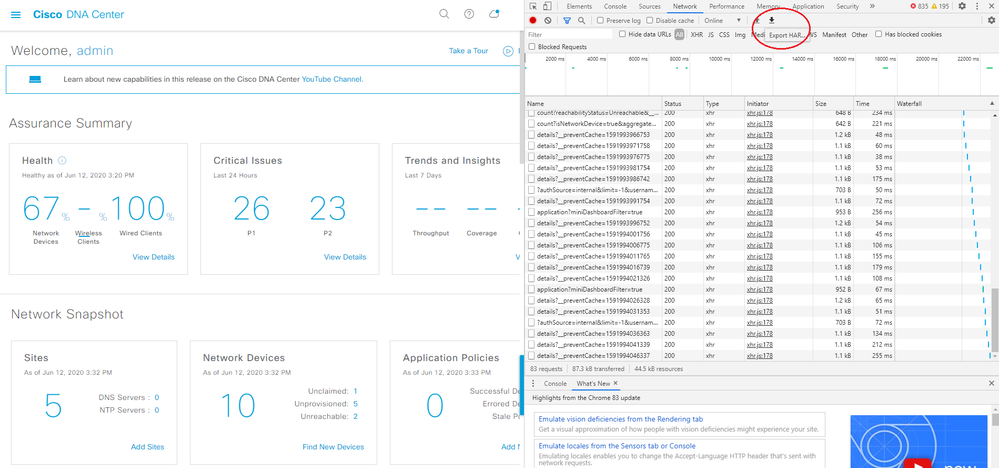
 Feedback
Feedback